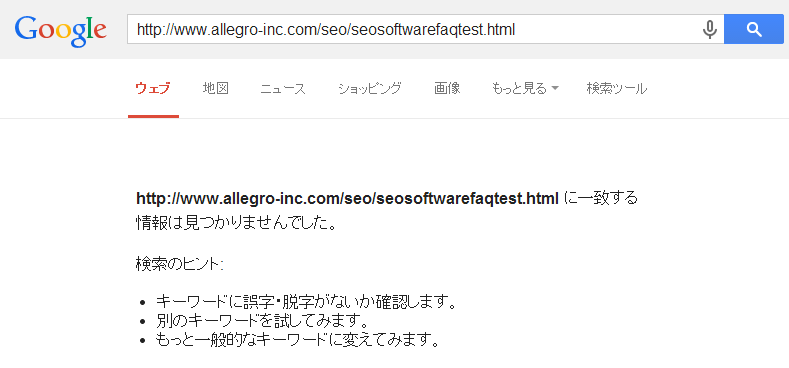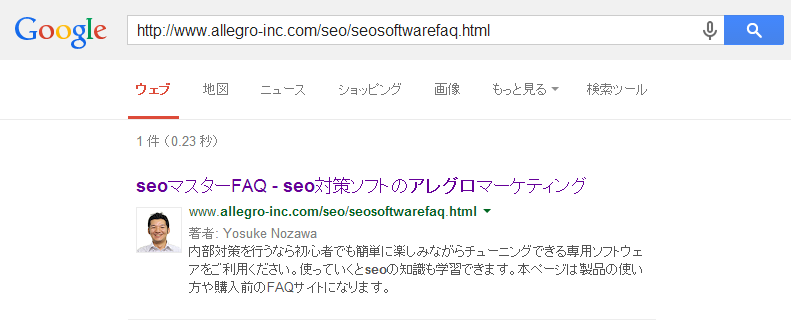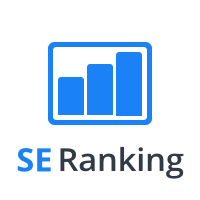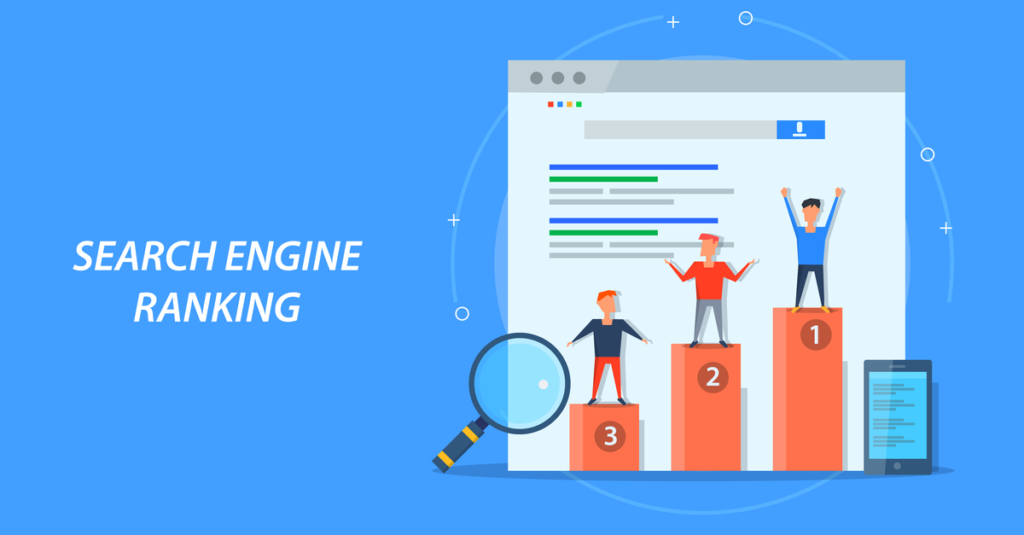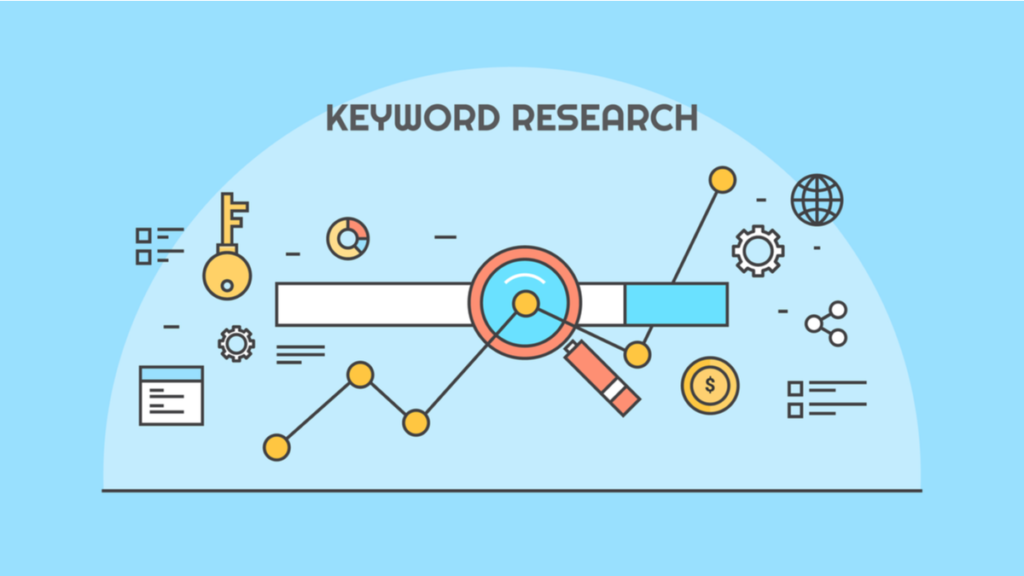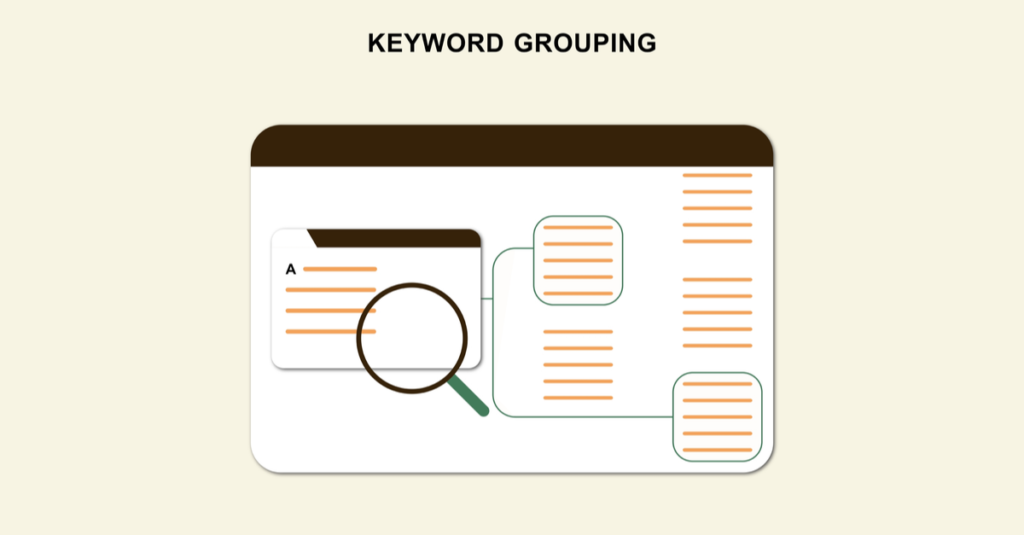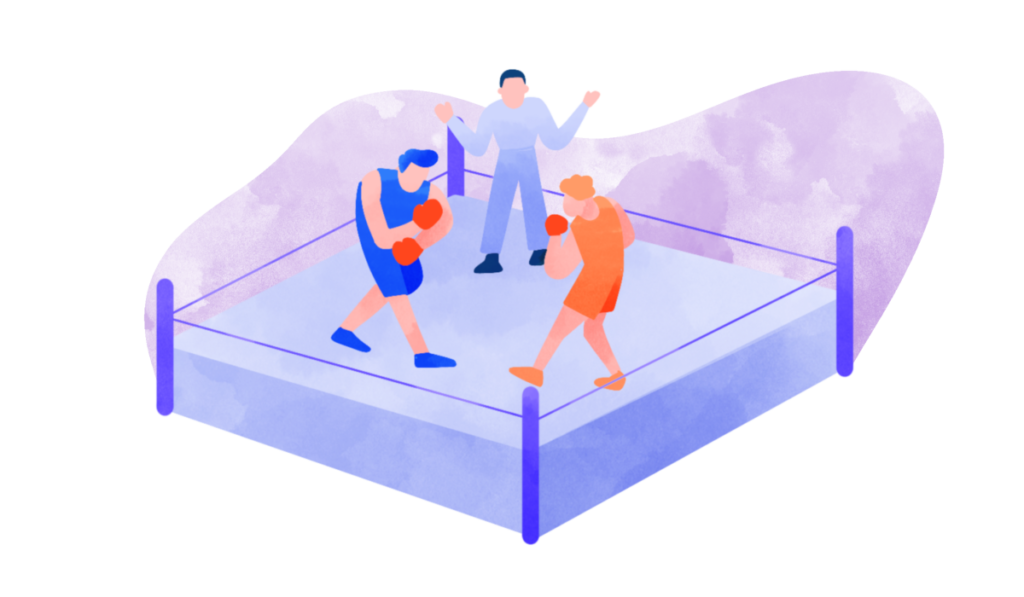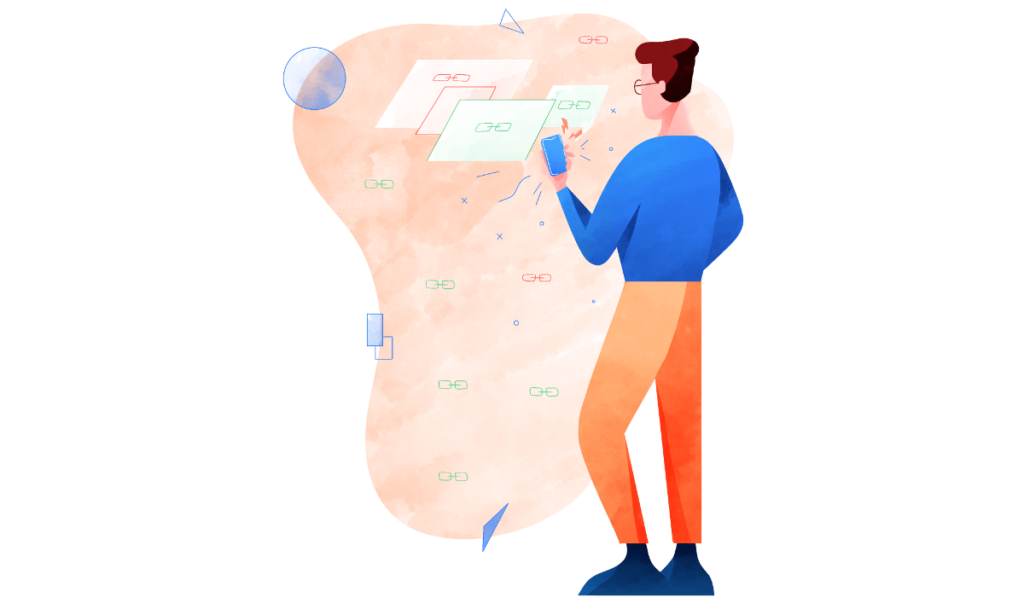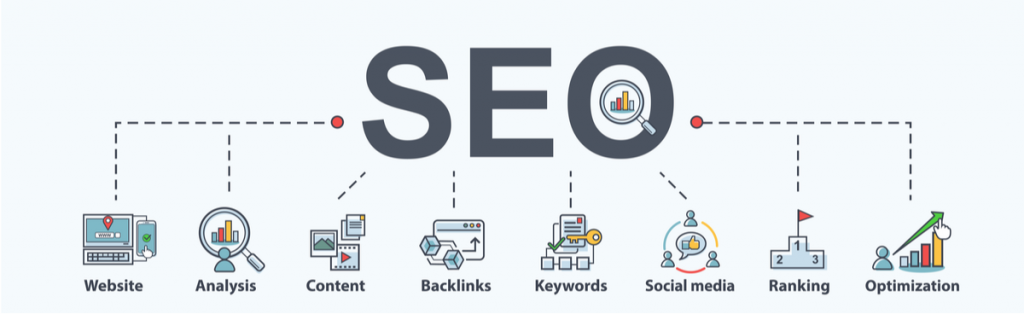- Googleの場合はSearch Console上のサイトマップを送信します
- Bingは「自分のサイトをBingに登録する」からサイトマップを送信します。
それぞれの検索エンジンのロボットが通知されたURLをクロールし、インデックスされます。
- クロールとは?
-
クロールとは検索エンジンのロボットがページの情報を巡回して取得する処理を意味します。
- インデックスとは?
-
インデックスとは検索されやすいように取得した情報に索引を付けてデータベースに格納する処理を指します。
新規にウェブサイトを立ち上げた際や、しばらく放置したページを更新した際など、素早く検索結果に表示させたいページが中々検索結果に反映されない場合があります。
ここでは検索エンジンのクローラーを呼び込むいくつかの方法について解説します。Googleの説明では、100%すぐにクロールされる保証はありませんが、ただ待つよりは効果的な方法です。
検索エンジンにサイトマップを送信しインデックス登録
XMLサイトマップを作成して、Search Consoleに登録した上でリクエストを送信する事で、ウェブサイトの更新状況や公開中のページをGoogleに伝える事ができます。
XMLサイトマップ
XMLサイトマップはサイト内に存在するURLを記述したもので、GoogleやBingのような検索エンジンに対してインデックスを促す機能を持っています。
XMLサイトマップの作成については以下のパターンがあります。
- システムでXMLサイトマップを自動的に生成している
- テキストエディタで手書きで作成する
- XMLサイトマップ生成ソフトで作成する
①のようにWordPressやサービスを利用している場合は、既にXMLサイトマップが自動的に生成されているかもしれませんので、システムのマニュアルをご確認ください。
それ以外の場合では、xmlファイルをテキストエディタで一から手書きで作るという方法の他にXMLサイトマップ自動作成ソフトもありますので、それらを活用すると効率的に管理できます
インデックスを促すには以下の手順に沿って操作を行います。
- XMLサイトマップファイル(sitemap.xml)を作成する。
- サーバーのトップページと同じディレクトリにアップロード。
- 各検索エンジンの管理ツールのアカウントを作成する。
- 各検索エンジンの管理ツールにサイトマップファイルを登録して送信する。
- Google:「Google Search Console」
- Bing Search:「Bing Webmaster Center」
Search Consoleの設定
Search Consoleにログインして左メニューの「サイトマップ」をクリックします。
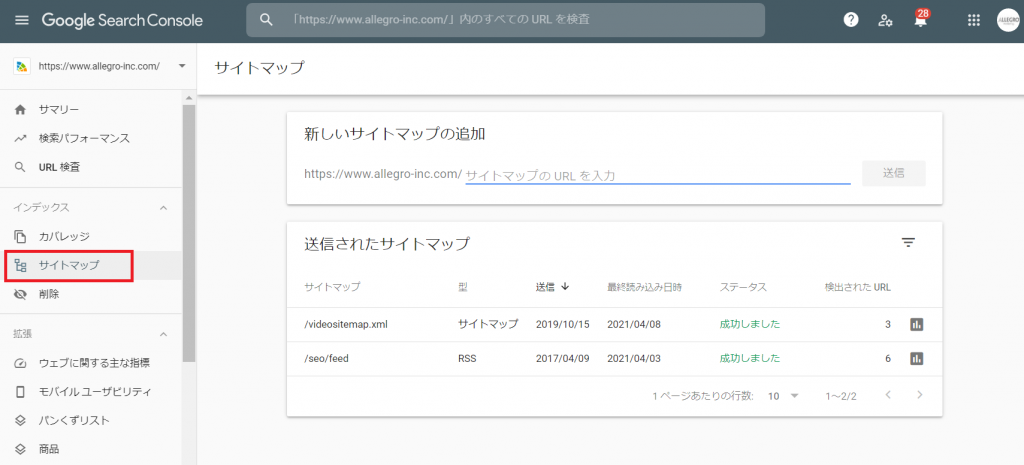
アップロードしたsitemap.xmlのURLを入力して送信します。
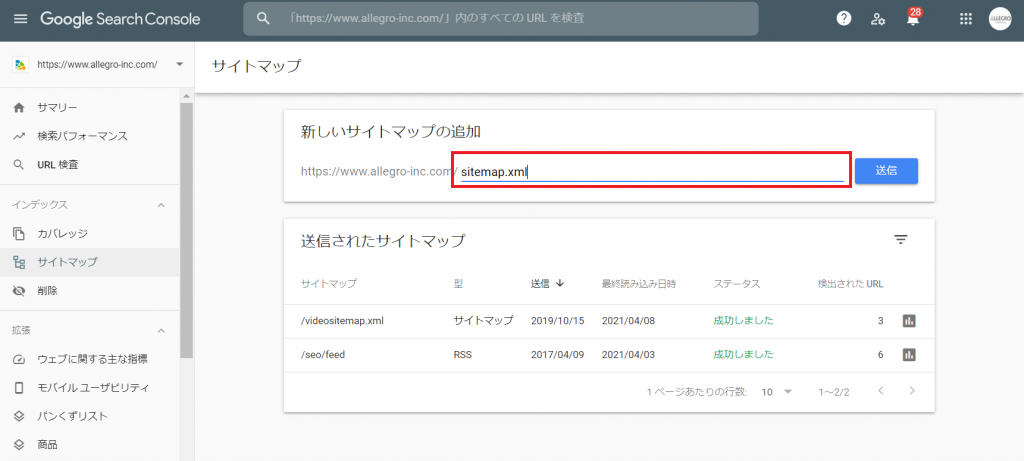
WordPressなどのCMSでウェブサイトを管理されているのであれば、XMLサイトマップに加えてRSS/AtomフィードのURLの登録も行いましょう。
XMLサイトマップとRSS/Atomフィード登録についてはGoogleも推奨している方法です。
XMLサイトマップ自体はウェブサイトの更新と合わせて更新しておいた方が良いですが、Search Consoleへのサイトマップの登録は一度行っておけば良いでしょう。(毎回登録する必要はありません。)
Google検索で2024年2月に膨大なURLのインデックス削除が確認される
GoogleのGary Illyes氏は、Googleが2024年2月にGoogle Searchのインデックスから膨大な数のURLを削除したことを認めました。Googleのサイトに対する認識が変わったようです。
以下は「2025年5月以降、Googleのインデックス数が急減している可能性」について、ブログ向けに整理したまとめです。
📉 2025年5月以降インデックス数急減の報告が相次ぐ
🔍 どんな現象が起きている?
- 5月末頃から多くのウェブマスターが「インデックス済みページ数が大幅に減少した」と報告しています 。
- Search Consoleでは「クロール済み – インデックス未登録」の急増が共通現象として確認されています。
🗣️ 実際の声(事例)
- TaxServiceNearYou.comでは、被リンクなしのページが5月26日以降に大量に「クロール済み – インデックス未登録」。
🧠 Googleの見解と専門家の解釈
- *John Mueller氏(Google)*は、具体的な事例を求めつつも「現在の状況は“システムが定期的にクロール&インデックス動作を調整しているだけだ”と述べています。
- SEO専門家の Glenn Gabe氏も「Google側に問題はなく、正常な挙動」とし、一過性の調整と分析 → 改善の流れを示唆 。
🧩 なぜこうなるのか?
- クロールバジェットの動的調整
Googleはサイトごとに「クロール量」と「インデックス量」を状況に応じ調整しています 。 - 品質評価の自動調整
「古い」「薄い」「重複」ページを除外し、重要コンテンツを優先的にインデックスする処理が行われている可能性があります。 - レポート仕様の変化の可能性
Search Consoleが未インデックス扱いする基準や動作が更新され、実質的なインデックス状況と乖離するケースもあります。
| チェック項目 | アクション |
|---|---|
| Search Console分析 | 「クロール済・未インデックス」URLをエクスポートし、内容を分析。既存のURLが対象か・古いかを判別。 |
| 品質改善施策 | 古く薄いコンテンツを持つURLは更新 or noindex、内部リンク構造の強化、サイトマップ更新で再クロール促進。 |
| モニタリング体制 | GSCやGAと連携し、インデックス数・トラフィック変動の関係を定点観測。 |
| 報告誤差の注意 | レポートの変動→即ペナルティと判断せず、検証と分析を優先する。 |
✨ まとめ:慌てず根拠をもって対応を
- 「インデックス数減=バグ」「SEO失敗」とは限らない。Googleは定期的に調整を行います。
- ただし、影響ページがターゲット流入の担い手であるなら、対策が必要です。
- まずは「対象URLの内容整理」「更新 or noindex設定」「内部リンク強化」など、SEOの基本を回すことが早道になります。
- 透明化を欠かさず、定期モニタリングで「異常発生時の検知&対応」の体制を構築していきましょう。
この変動は、単なるシステム調整以上に「評価対象の整理」「品質制御」などGoogleの進化を示す兆です。SEO担当者としても、正しく観測・分析・対応できる体制こそが今後の競争力になります。
Google Indexing APIの最新動向:スパム対策と正しい利用方法
GoogleのIndexing APIは、特定のコンテンツタイプ(求人情報やライブ配信)に対して、Googleに直接通知し、迅速なインデックス登録を促すためのツールです。
しかし、2024年9月にGoogleはIndexing APIのドキュメントを更新し、すべての送信が厳格なスパム検出の対象となることを明記しました。
「Indexing APIを通じたすべての送信は厳格なスパム検出の対象となります。複数のアカウントを使用するなど、使用制限を超える試みは、アクセスの取り消しにつながる可能性があります。」
さらに、2025年5月にはGoogleのJohn Mueller氏が、Indexing APIの誤用がスパマーによって多く見られると指摘し、サポートされていないコンテンツタイプへの使用を控えるよう呼びかけました。seroundtable.com
「Indexing APIの誤用が多く見られますので、ドキュメントでサポートされている使用例に限定することをお勧めします。」
これらの変更は、Indexing APIの使用に対するGoogleの姿勢がより厳格になっていることを示しています。
Indexing APIの正しい利用方法
Indexing APIは、以下のような短命なコンテンツに対して特に有効です:
- 求人情報(JobPosting)
- ライブ配信(BroadcastEventを含むVideoObject)
これらのコンテンツタイプに対して、Indexing APIを使用することで、Googleに迅速なインデックス登録を促すことができます。developers.google.com
利用上の注意点
- Indexing APIは、上記の特定のコンテンツタイプに限定して使用してください。
- 複数のアカウントを使用するなど、使用制限を超える試みは避けてください。
- APIの使用には、事前の承認とクォータの申請が必要です。
これらのガイドラインに従うことで、Indexing APIの利用による利点を最大限に活用し、Googleの検索結果での可視性を向上させることができます。
インデックスされないページはURL検査ツールでチェック
まだインデックスされていないページがある場合や、変更したページのインデックスをリクエストしたい場合は、Search ConsoleのURL検査ツールで状態を確認する事ができます。
Search Console インデックス登録手順
- Search Consoleにログインします
- 左メニューの「URL検査」をクリック
- URLの検査が開始されるのでしばらく待ちます
- インデックスされていないURLを入力
- 「インデックス登録をリクエスト」をクリック
- インデックス登録のリクエストが行われるのでしばらく待ちます
- インデックスのリクエストが完了したと表示されます
具体的には以下の手順をご覧ください。
Search Consoleの左メニュー内のURL検査ツールをクリックします。
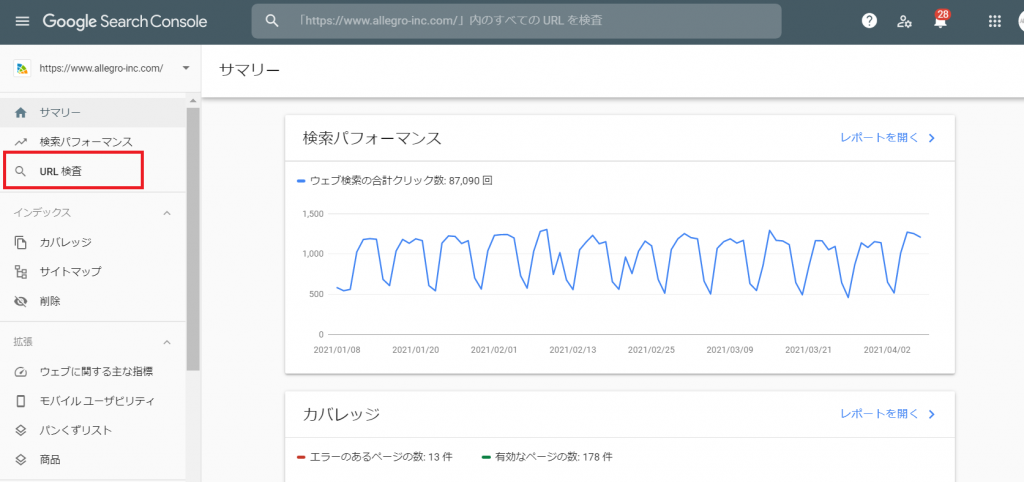
対象のページのURLを入力してEnterキーを押下します。
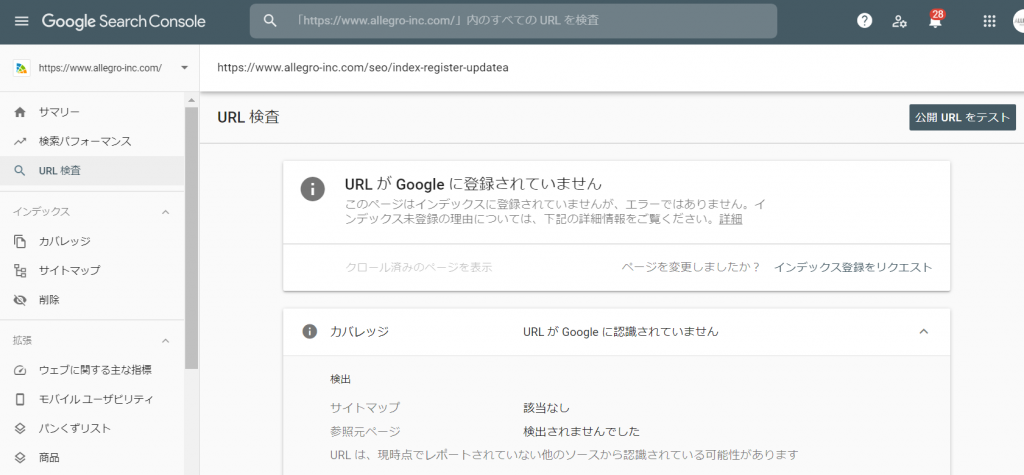
「インデックス登録をリクエスト」をクリックします。
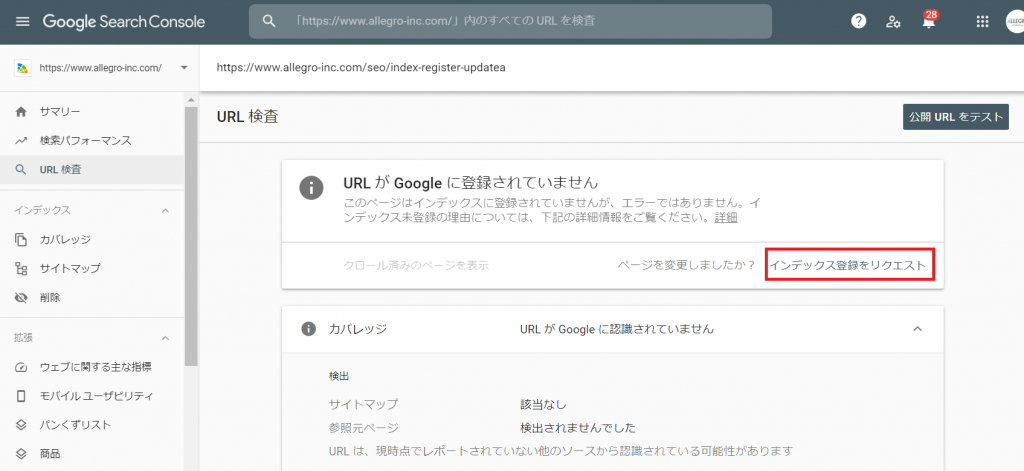
以上の操作でエラーが無ければ、インデックスに向けた処理が行われます。
robots.txtでブロックされたファイルは取得できない
Googlebotは、ファイルを取得する際にrobots.txtの記述に従います。例えばサーバー上のcssやjavascript専用のディレクトリをこのrobots.txtで検索エンジンのクローラーを拒否していると、レンダリングできません。(外部サーバーの埋め込みファイルも同様です。)
また、サーバー側でエラーが返された場合もレンダリングできません。(Search Console上のクロールエラーで確認できます。)
ウェブサイトの目に見えるコンテンツやレイアウトの重要な埋め込み構成要素には、Googlebotにアクセスできるようにする事をおすすめします。
こうする事で、「URL検査」の機能を簡単に利用でき、更に、Googlebotがそれらのコンテンツも同様に探し出し、インデックスできるようになります。
インデックスの状況を簡単に確認する方法
Fetch as Googleの操作を行ったとしても、リアルタイムでインデックスされるわけではありません。更新後のインデックス状況は、Google検索上で簡易に確認することができます。
新規作成したページがGoogleにインデックスされているか確認
ページがGoogleにインデックス登録されているかを確認するには、Google検索窓で確認したいURLを入力すればわかります。何も表示されていなければ、Googleのインデックス登録をリクエストします。